
时间:2020-07-07 01:15:46 来源:www.win10xitong.com 作者:win10
我们在操作win10系统的时候,有win10系统任务栏没有显示“自定义”图标这样的问题,我们通过调查发现不少用户都碰到了win10系统任务栏没有显示“自定义”图标的问题,要是你想自己解决而不想找专业人士来解决的话,只需要按照这个流程:1、如果通知区域图标不多,他也是不显示的。那样我们可以直接设置。方法如下。2、我们在Win10系统任务栏的空白处点击右键,然后选择“属性”就很快的解决了。下面的内容就是今天小编带来的win10系统任务栏没有显示“自定义”图标的具体解决法子。
解决方法1:
1、如果通知区域图标不多,他也是不显示的。那样我们可以直接设置。方法如下。
2、我们在Win10系统任务栏的空白处点击右键,然后选择“属性”。
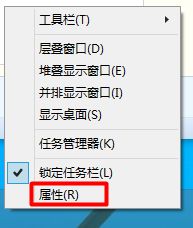
3、在“任务栏和开始菜单”属性窗口中我们单击“自定义”按钮。
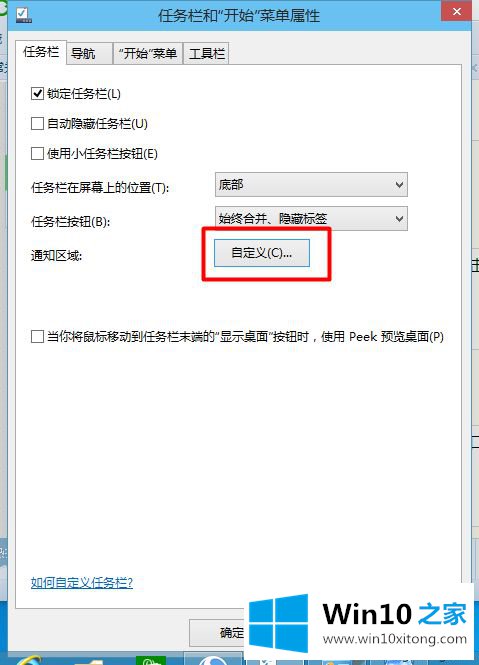
4、这样就进入“通知区域图标”,我们根据自己的需要进行选择设置,就可以了,自己可以设置显示或者隐藏。
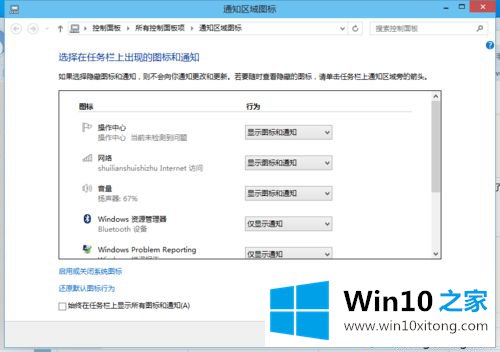
解决方法2:
1、如果我们设置为显示所有图标,那么我们也是不能够自定义的,我们只要把他更改过来就可以了,方法如下。
2、我们在Win10系统任务栏的空白处点击右键,然后选择“属性”。
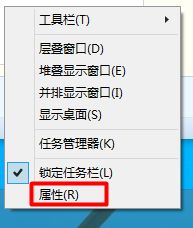
3、在“任务栏和开始菜单”属性窗口中我们单击“自定义”按钮。
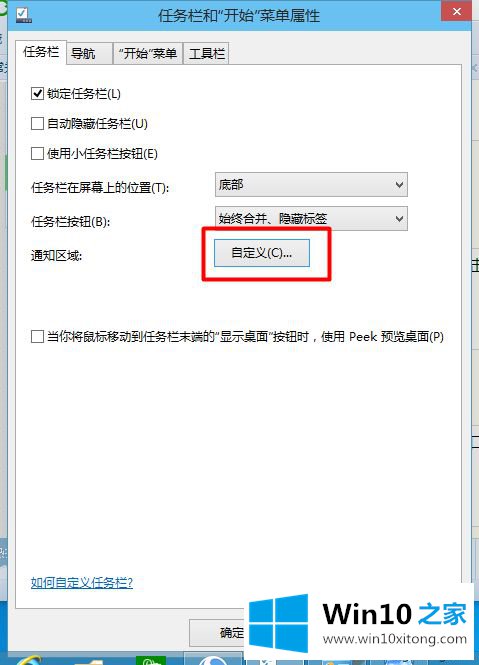
4、我们点击“通知区域图标”窗口下面的“始终在任务栏上显示所有图标和通知”,把前面的勾去掉就可以了。
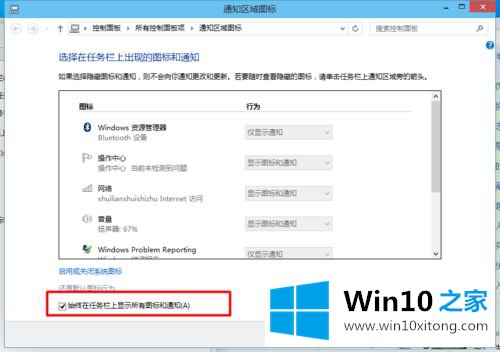
5、这样我们再次看看桌面右下角,是不是可以看到了。
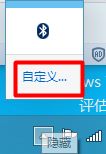
按照教程一步一步设置后,win10系统任务栏成功显示“自定义”图标了,希望本文内容对大家有所帮助。
今天的文章中我们就是说了关于win10系统任务栏没有显示“自定义”图标的具体解决法子,如果你需要重装系统或者下载系统,本站也是你的好选择。